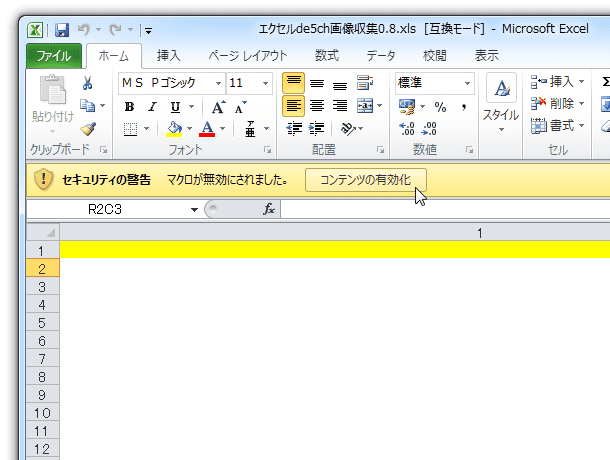5ch の特定スレッド内に貼られている画像等を、全自動でダウンロード!「エクセルde5ch画像収集」。
エクセルde5ch画像収集
5ch 等のスレッドに貼られた 画像 / 動画 / ZIP / RAR 等々を、一括してダウンロードしてくれるソフト。
目的の画像等が貼られているスレッドの URL を指定するだけで、該当のスレッド内に貼られた 画像 / 動画 / ZIP / RAR / PDF を全自動でダウンロードしてくれます。
「エクセルde5ch画像収集」は、エクセルを利用した 5ch ダウンローダーです。
5ch の特定スレッド内に貼られている画像等※1 を、エクセルを使って一括保存できるようにする全自動ダウンローダーで、面倒な操作抜きにサッと手早く簡単に使えるところが最大の特徴。
1
JPG / JPEG / PNG / GIF / BMP / PDF / TIF / ZIP / WMV / AVI / MPEG / MPG / VOB / OGM / MOV / RM / DIVX / RAR / ASF / MP4 / M4V / MKV ファイルをダウンロードできる模様。
(上記のような URL が一行で書かれている部分が、ダウンロード対象となる)
ただし、20KB 以下のファイルは保存対象外となる。
基本的に、“ 目的とするスレッドの URL を貼り付ける → ダブルクリックする ” だけでダウンロードが開始されるので、思い立ったらすぐに使うことが可能となっています。
普段、“ このスレッド内の画像、全部まとめて保存したい ” と思ったりすることがある人におすすめです。
基本的な使い方は以下の通りです。
このソフトを使用するには、「エクセル 2003」以上をインストールしている必要があります。
下記内容は、「エクセル 2010」を使用した場合の例になります。
- 「エクセルde5ch画像収集x.x.xls」を実行します。
- エクセルシートが表示されます。
画面上部に「マクロが無効にされました」という黄色いバーが表示されるので、「コンテンツの有効化」ボタンをクリックします。
マクロを有効にする方法 (Excel 2016 / 2013 /2010 /2007 /2003 ) - もし、空白のシートではなく解説ページが表示されたら、左下の「Sheet1」タブをクリックします。
- 一番上の一列目&一行目にあるセルを一回クリックし、目的の画像等が貼られているスレッドの URL をペーストします。
- 適当なセルをダブルクリックします。
- すると、該当スレッドの内容が自動で取得され、同時に画像等のダウンロードが開始されます。 そのまま、しばらく待ちます。
- 少し待ち、エクセルの表示が一列目&一行目に戻ったらダウンロード完了です。 「エクセルde5ch画像収集」のあるフォルダ内に、ダウンロードされたファイルが保存されています。 一応、ワークシートの二列目でダウンロードされた画像の URL を、四列目でダウンロードされた画像のファイルサイズを確認することもできたりします。
- 続けて別スレの画像等をダウンロードする時は、
- シートの内容を全消去※2
- 一列目&一行目 に、目的とするスレッドの URL を貼り付ける
- シート上でダブルクリックする
2 左上の「すべて選択」ボタンをクリック → 「Del」キーを押すと早い。
- ちなみに、ワークシートの内容を保存しておくと、次回からシートをダブルクリックするだけで、新たに投稿された画像のみをダウンロードできるようになったりもします。
| エクセルde5ch画像収集 TOPへ |